Você pode publicar (adicionar) objetos de aprendizagem de várias ferramentas no Brightspace no Repositório de aprendizagem do Brightspace (LOR). Um objeto de aprendizagem pode ser um questionário, uma apresentação, uma imagem, um vídeo ou qualquer outro tipo de documento ou arquivo que você usa para criar o conteúdo do curso e materiais didáticos para ensino on-line.
Publicar objetos do Brightspace no Repositório dos objetos de aprendizagem do Brightspace
A tabela a seguir lista os tipos de objetos de aprendizagem, indica se eles podem ser publicados no Repositório dos objetos de aprendizagem e fornece notas adicionais para cada um:
Figura: revise os tipos de objetos de aprendizagem.
Tipo de Objeto
|
Pode ser publicado?
|
Observações
|
| Curso (sumário) |
Sim* |
Veja o título Sobre substituição de objetos de aprendizagem nesta página. |
| Módulo de conteúdo |
Sim* |
Veja o título Sobre substituição de objetos de aprendizagem nesta página. |
| Tópico de conteúdo – Com base em arquivo (HTML, imagens, PDF, DOC(X), PPT, vídeo etc.) |
Sim |
Não são permitidos arquivos EXE.
O Common Cartridge e outros pacotes de exportação de curso não funcionam durante a recuperação.
Quando você publica um vídeo, o repositório dos objetos de aprendizagem depende das extensões do navegador para reproduzir o vídeo. O comportamento é diferente daquele visto quando você adiciona um vídeo diretamente ao Brightspace (link fora do repositório dos objetos de aprendizagem).
|
| Tópico de conteúdo – URL |
Sim |
|
| Tópico de conteúdo – Link para outras ferramentas (Questionário, Atividade, Pesquisa etc.) |
Não |
|
| Tópico de conteúdo – Link para ferramenta externa de aprendizagem |
Não |
|
| Tópico de conteúdo – SCORM |
Não |
Os objetos SCORM precisam ser publicados diretamente no repositório dos objetos de aprendizagem. Se forem publicados pelo Brightspace, eles serão convertidos em tópicos HTML. |
| Arquivos do curso (em Gerenciar Arquivos) |
Sim |
Consulte as observações de Tópico de conteúdo – Com base em arquivo (HTML, imagens, PDF, DOC(X), PPT, vídeo etc.).
Observação: os arquivos publicados por meio de Gerenciar Arquivos não coletam os ativos usados no arquivo. A D2L não recomenda publicar arquivos HTML a partir desse local.
|
| Anúncios |
Não |
|
| Atividades |
Não |
|
| Prêmios |
Não |
|
| Listas de verificação |
Não |
|
| Competências e Objetivos de Aprendizagem |
Não |
|
| Discussões |
Não |
|
| Perguntas Frequentes |
Não |
|
| Notas |
Não |
|
| Questionários |
Sim |
|
| Perguntas do questionário |
Sim |
Pode publicar seções ou perguntas individuais. |
| Rubricas |
Não |
|
| Autoavaliações |
Não |
|
| Perguntas de Autoavaliação |
Sim |
Pode publicar seções ou perguntas individuais. |
| Pesquisas |
Não |
|
| Perguntas de Pesquisa |
Sim |
Pode publicar seções ou perguntas individuais. |
| Widgets |
Não |
|
* Quando você escolhe um módulo ou um curso inteiro, os tópicos desse módulo que levam o usuário para outro objeto de ferramenta (Questionário, Atividade etc.) no Brightspace não são publicados. Isso ocorre porque o link entre o tópico e o objeto do Brightspace é quebrado quando ele é recuperado de outra unidade organizacional.
Sobre substituição de objetos de aprendizagem
Você pode substituir objetos de aprendizagem. Ao substituir um objeto de aprendizagem existente, considere o seguinte:
-
A substituição de um objeto de aprendizado substitui, mas não exclui, um objeto de aprendizado existente em um repositório.
-
O novo objeto de aprendizagem deve ter a mesma estrutura do objeto que ele está substituindo.
-
A substituição cria uma nova versão do objeto de aprendizado ou arquivo.
-
O novo objeto será exibido em todas as pesquisas. O objeto substituído deixa de aparecer nas pesquisas. Todos os links dinâmicos existentes apontarão para o novo objeto. Contudo, os links bloqueados continuarão apontando para o objeto anterior.
- É possível substituir um módulo por outro, mas não um tópico por um módulo.
- Se você reorganizar os tópicos ABC em um módulo para ter a ordem ACB, o tópico C herdará os metadados do tópico B quando você substituir o original pela versão reorganizada do objeto de aprendizagem. Seria interessante marcar Substituir os metadados existentes deste objeto e inserir um novo conjunto de metadados se você reorganizar os tópicos do objeto de aprendizagem.
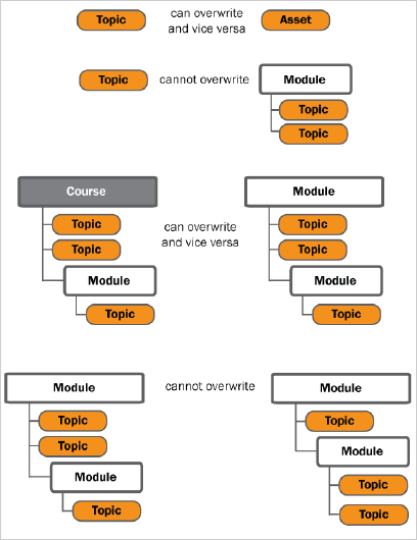
Figura: revise os seguintes exemplos de objetos de aprendizagem substituindo outros objetos.

|
Importante: a D2L recomenda a substituição apenas de um arquivo ou tópico por um arquivo do mesmo tipo. Não substitua um objeto de aprendizagem ou arquivo com um link para ele mesmo, pois isso pode resultar em uma referência circular.
|
Sobre a publicação de objetos a partir do computador
O Repositório de aprendizagem (LOR) do Brightspace permite a publicação de objetos de aprendizagem formatados no padrão SCORM 1.2 e de questionários e avaliações formatados como pacotes QTI.
Também é possível publicar arquivos e links individuais que não fazem parte do pacote de conteúdo.
O Repositório de aprendizagem do Brightspace não oferece suporte à publicação de conteúdo SCORM 2004 diretamente do seu computador.
Publicar objetos a partir do computador (diretamente no repositório dos objetos de aprendizagem)
A tabela a seguir lista os tipos de objetos de aprendizagem que você pode publicar do computador diretamente no Repositório dos objetos de aprendizagem:
Figura: revise os tipos de objetos de aprendizagem que você pode publicar a partir do computador.
Tipo de Objeto
|
Pode ser publicado?
|
Observações
|
| Arquivos (qualquer tipo) |
Sim |
Consulte as observações de Tópico de conteúdo – Com base em arquivo (HTML, imagens, PDF, DOC(X), PPT, vídeo etc.).
Esse comportamento também se aplica à publicação de arquivos HTML; no entanto, isso não é recomendado, porque não reúne todos os ativos em um pacote
|
| Questionários e Perguntas de Questionário |
Sim |
Precisa estar no formato de pacote QTI. |
| Objetos SCORM |
Sim |
Somente SCORM 1.2. Pode ser um pacote de curso, se o manifesto o classifica como tal. Isso significa que, quando publicado, ele extrai o pacote no módulo ou nos tópicos dele. |
| URL |
Sim |
Inserido diretamente na interface de publicação no repositório dos objetos de aprendizagem. |
Publicar objetos no utilitário Upload de LOR em lote
A tabela a seguir lista os tipos de objetos de aprendizagem que você pode publicar usando o utilitário de upload de LOR em lote:
Figura: revise os tipos de objetos de aprendizagem que você pode publicar em lote.
Tipo de Objeto
|
Pode ser publicado?
|
Observações
|
| Arquivos (qualquer tipo) |
Sim |
Consulte as observações de Tópico de conteúdo – Com base em arquivo (HTML, imagens, PDF, DOC(X), PPT, vídeo etc.).
Esse comportamento também se aplica à publicação de arquivos HTML; no entanto, isso não é recomendado, porque não reúne todos os ativos em um pacote
|
| Questionários e Perguntas de Questionário |
Não |
|
| Objetos SCORM |
Sim |
Somente SCORM 1.2.
Esse comportamento também se aplica à publicação de arquivos HTML; no entanto, isso não é recomendado, porque não reúne todos os ativos em um pacote
|
| URL |
Não |
|
Publicar objetos da ferramenta de conteúdo
É possível publicar os seguintes tipos de objetos de aprendizagem em um Repositório dos objetos de aprendizagem (LOR) do Brightspace a partir do Conteúdo:
- Todos os módulos e tópicos de conteúdo do curso
- Um ou vários módulos
- Um ou vários tópicos
Quando você decide publicar um módulo ou curso, o repositório de aprendizagem publica todos os secundários desse módulo ou curso como um pacote único
Publicar objetos de Gerenciar arquivos
Em vez de publicar um objeto de aprendizagem e todos os seus arquivos associados, pode ser interessante publicar um único arquivo (por exemplo, um elemento gráfico) de um curso que seja útil para vários usuários ou departamentos. Ao publicar um arquivo, como um arquivo HTML, você também publicará todos os arquivos aos quais ele esteja vinculado (por exemplo, arquivos de imagens, arquivos de mídia etc.).
Para publicar a partir de Gerenciar Arquivos
- Na barra de navegação, clique em Administrador do curso > Gerenciar arquivos.
- Localize um arquivo e clique em Ações (ícone de seta) > Publicar no Repositório dos objetos de aprendizagem.

Figura: na guia Gerenciar arquivos, clique em Ações > Publicar no Repositório dos objetos de aprendizagem.
- Execute um dos seguintes procedimentos:
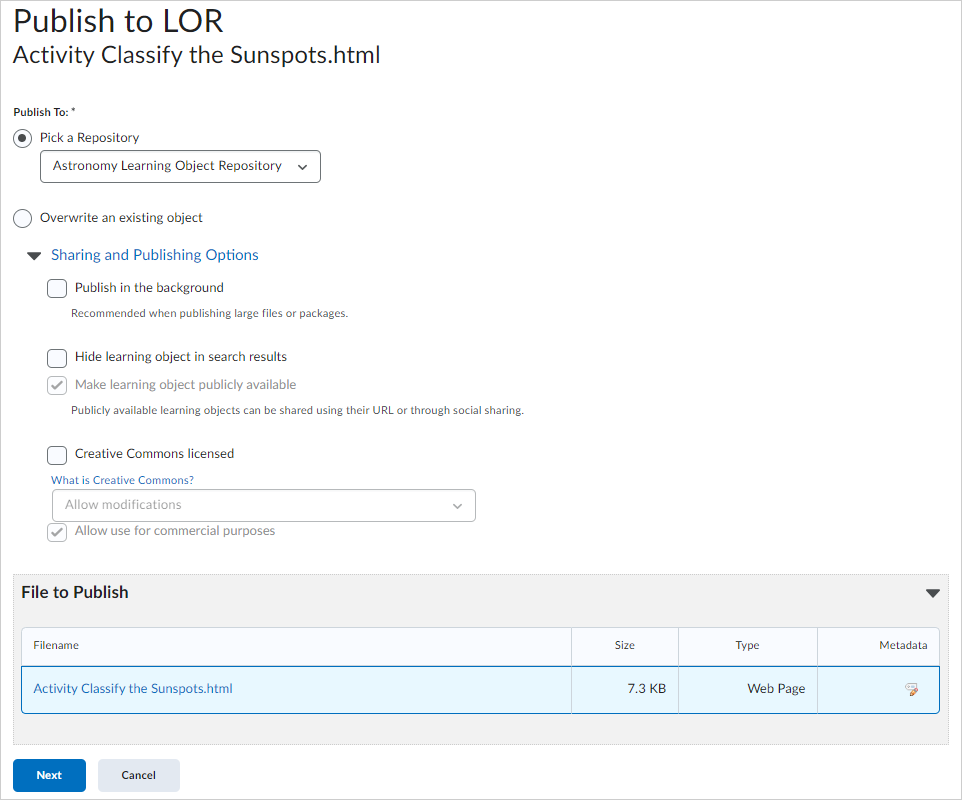
Figura: na página Publicar no Repositório dos objetos de aprendizagem, você pode publicar em um repositório existente e optar por substituir objetos de aprendizagem existentes.- Para publicar para um repositório existente, selecione Escolher um repositório. Na lista suspensa, selecione um repositório.
- Para substituir um objeto de aprendizagem existente, selecione Substituir um objeto existente e faça o seguinte:
- Clique em Pesquisar.
- Localize o repositório que você quer substituir.
- Para que o seu objeto de aprendizagem herde os metadados do objeto anterior, desmarque Substituir os metadados existentes do objeto.
- Clique em Opções de compartilhamento e publicação e siga um destes procedimentos:
- Para incluir todos os arquivos originais no novo objeto de aprendizagem, selecione Incluir todos os arquivos deste curso.
- Para sair da página enquanto o seu pacote estiver sendo construído, selecione Publicar em segundo plano.
- Para ocultar o objeto de aprendizagem das pesquisas, selecione Ocultar objeto de aprendizagem em resultados da pesquisa.
- Para associar o objeto de aprendizagem a direitos Creative Commons, faça o seguinte:
- Selecione Creative Commons licensed.
- Na lista suspensa, selecione sua preferência de modificação.
- A licença da Creative Commons permite manter os direitos autorais sobre seu trabalho ao mesmo tempo em que permite níveis diferentes de reutilização para outros usuários. A associação da licença da Creative Commons preenche automaticamente os campos de direitos dos metadados com essas informações.
- Na área de Arquivos a publicar, desmarque a caixa de seleção de qualquer item que você não queira incluir no pacote. Todos os tópicos e submódulos associados ao módulo são removidos junto com ele.
- Para editar os metadados de um item específico, clique no ícone
 Editar metadados do item. Faça as alterações e clique em Salvar.
Editar metadados do item. Faça as alterações e clique em Salvar.
- Clique em Próximo.
- Na página Metadados, para classificar o seu objeto de aprendizagem, clique em Classificações. Na lista suspensa Esquema de classificação, selecione um esquema. Clique em Selecionar. Clique no ícone
 Adicionar para qualquer classificação que você queira adicionar. Clique em Salvar.
Adicionar para qualquer classificação que você queira adicionar. Clique em Salvar.
- Clique em Publicar no LOR (ROA) > Concluído.
Seu arquivo é publicado no Repositório dos objetos de aprendizagem.
Sobre publicação de arquivos de imagem com miniaturas
Se o objeto de aprendizagem for um arquivo de imagem, é possível configurá-lo para ser exibido junto aos objetos de aprendizagem como uma miniatura nos resultados de pesquisas ou buscas. Selecione as miniaturas quando publicar os objetos de aprendizagem no seu computador ou na ferramenta de Conteúdo, na página Publicar no LOR (ROA).
O sistema aceita apenas arquivos de imagem (.jpg, .gif, .png, .bmp) como miniaturas.
É possível selecionar a imagem correspondente ao objeto de aprendizagem com o Controle Seletor de Miniatura, que exibe todas as imagens disponíveis a partir do objeto de aprendizagem. Você pode ainda preferir exibir o ícone padrão do sistema.
Para pacotes SCORM, nomeie sua imagem de miniatura .jpg, .png ou .gif como "d2l_thumbnail", e o Repositório de aprendizagem do Brightspace gerará uma miniatura usando essa imagem.
Publicar questionários, seções de questionário e perguntas
A publicação de um questionário, uma seção de questionário ou uma única pergunta em um repositório de aprendizagem depende de onde você iniciou o processo de publicação. Os questionários podem ser carregados no repositório dos objetos de aprendizagem, mas não podem ser vinculados de forma dinâmica.
Para publicar questionários, seções de questionário e perguntas
- Na barra de navegação, clique em Questionários.
- Execute um dos seguintes procedimentos:
- Para publicar um questionário, na página Gerenciar Questionários, no menu de contexto do questionário relevante, clique em Publicar.
- Para publicar seções ou perguntas de questionário, na página Biblioteca de perguntas, selecione as seções ou perguntas e clique em Publicar no Repositório dos objetos de aprendizagem.
- Execute um dos seguintes procedimentos:
- Para publicar para um repositório existente, selecione Escolher um repositório. Na lista suspensa, selecione um repositório.
- Para substituir um objeto de aprendizagem existente, selecione Substituir um objeto existente. Clique em Pesquisar. Localize o repositório que você quer substituir. Para que o seu objeto de aprendizagem herde os metadados do objeto anterior, desmarque a caixa de seleção Substituir os metadados existentes do objeto.
- Clique em Opções de Compartilhamento e Publicação. Adote um dos seguintes procedimentos:
- Para sair da página enquanto o seu pacote estiver sendo construído, selecione Publicar em segundo plano.
- Para ocultar o objeto de aprendizagem das pesquisas, selecione Ocultar objeto de aprendizagem em resultados da pesquisa.
- Para associar o objeto de aprendizagem a direitos Creative Commons, selecione Licenciado Creative Commons. Na lista suspensa, selecione sua preferência de modificação. A licença da Creative Commons permite manter os direitos autorais sobre seu trabalho ao mesmo tempo em que permite níveis diferentes de reutilização para outros usuários. A associação da licença da Creative Commons preenche automaticamente os campos de direitos dos metadados com essas informações.
- Na área de Objetos de aprendizagem a publicar, desmarque a caixa de seleção de qualquer item que você não queira incluir no pacote. Todas as perguntas e subpastas associadas à pasta são removidas junto com ela.
- Clique em Próximo.
- Na página Arquivos detectados, siga um destes procedimentos:
- Para adicionar mais arquivos ao pacote, clique em Adicionar arquivos. Localize o arquivo e clique em Adicionar.
- Para adicionar mais pastas ao pacote, clique em Adicionar pastas. Localize a pasta e clique em Selecionar um caminho.
- Clique em Próximo.
- Na página Metadados, para classificar o seu objeto de aprendizagem, clique em
 Classificações. Na lista suspensa Esquema de classificação, selecione um esquema. Clique em Selecionar. Clique no ícone
Classificações. Na lista suspensa Esquema de classificação, selecione um esquema. Clique em Selecionar. Clique no ícone  Adicionar para qualquer classificação que você queira adicionar. Clique em Salvar.
Adicionar para qualquer classificação que você queira adicionar. Clique em Salvar.
- Clique em Publicar no LOR (ROA) > Concluído.
Verificar o status de publicação em segundo plano de um objeto de aprendizagem
É possível verificar o status de qualquer trabalho que está sendo publicado no repositório de aprendizagem em segundo plano. A página Publicação em segundo plano indica quais tarefas foram publicadas com êxito, juntamente com a data e a hora. Ela também indica quais tarefas falharam, juntamente com uma mensagem de erro.
Para verificar o status de publicação em segundo plano de um objeto de aprendizagem
- Na barra de navegação, clique em LOR.
- Na página Pesquisa, clique no link Publicação em segundo plano.
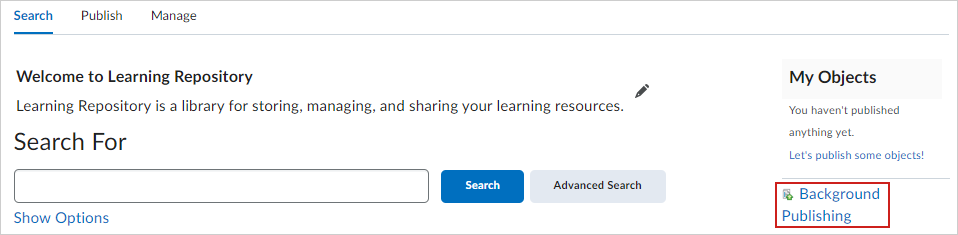
Figura: Localize o link Publicação em segundo plano na área Meus objetos.
- Na página Publicação em segundo plano, revise todos os objetos de aprendizagem que estão sendo publicados.